
Skype est l'une des applications de communication les plus populaires au monde. Il est multiplateforme, disponible sur Windows, Linux et macOS. Avec Skype, vous pouvez passer des appels audio et vidéo en ligne gratuits, ainsi que des appels internationaux vers des mobiles et des lignes fixes dans le monde entier.
Skype n'est pas une application open source et n'est pas inclus dans les référentiels Ubuntu standard.
Ce guide montre deux façons d'installer Skype sur Ubuntu 20.04. Skype peut être installé en tant que package instantané via la boutique Snapcraft ou en tant que package deb à partir des référentiels Skype.
Choisissez la méthode d'installation la plus appropriée pour votre environnement.
Installation de Skype en tant que package Snap #
Le package instantané Skype est distribué et géré par Microsoft.
Les snaps sont des packages logiciels autonomes qui incluent le binaire de toutes les dépendances nécessaires pour exécuter l'application. Les packages Snap sont faciles à mettre à niveau et sécurisés. Contrairement aux packages deb standard, les snaps ont une plus grande empreinte disque et un temps de démarrage de l'application plus long.
Les packages Snap peuvent être installés à partir de la ligne de commande ou via l'application logicielle Ubuntu.
Pour installer le composant logiciel enfichable Skype, ouvrez votre terminal (Ctrl+Alt+T ) et exécutez la commande suivante :
sudo snap install skype --classicC'est ça. Vous avez installé Skype sur votre machine Ubuntu et vous pouvez commencer à l'utiliser.
Si la ligne de commande ne vous convient pas, ouvrez le logiciel Ubuntu, recherchez "Skype" et installez l'application :
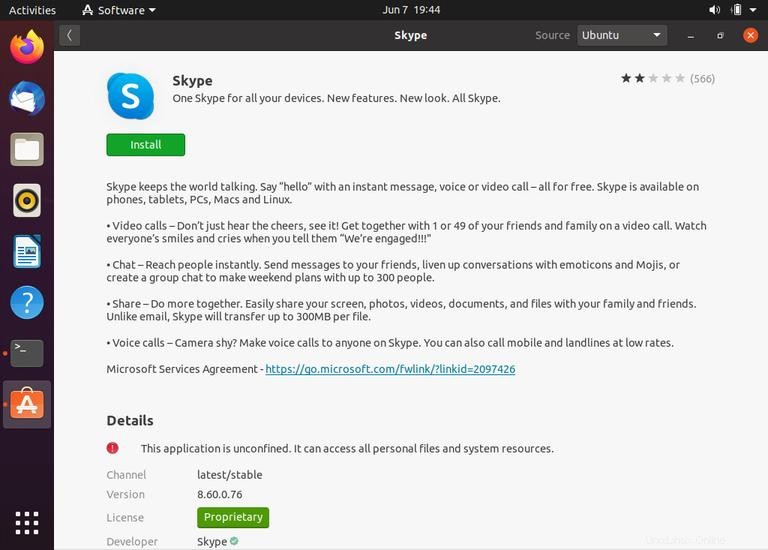
Chaque fois qu'une nouvelle version est publiée, le package Skype sera automatiquement mis à jour en arrière-plan.
Installer Skype avec apt #
Skype est disponible à partir des dépôts officiels de Microsoft Apt. Pour l'installer, suivez les étapes ci-dessous :
-
Ouvrez votre terminal et téléchargez la dernière version de Skype
.debpackage en utilisant lewgetsuivant commande :wget https://go.skype.com/skypeforlinux-64.deb -
Une fois le téléchargement terminé, installez Skype en exécutant la commande suivante en tant qu'utilisateur disposant des privilèges sudo :
sudo apt install ./skypeforlinux-64.debVous serez invité à entrer votre mot de passe.
Au cours du processus d'installation, le référentiel Skype officiel sera ajouté à votre système. Lorsqu'une nouvelle version est publiée, vous pouvez mettre à jour le package Skype via l'outil de mise à jour logicielle standard de votre ordinateur de bureau ou en exécutant les commandes suivantes dans votre terminal :
sudo apt updatesudo apt upgrade
Démarrage de Skype #
Dans la barre de recherche Activités tapez "Skype" et cliquez sur l'icône pour lancer l'application.
Lorsque vous démarrez Skype pour la première fois, une fenêtre comme celle-ci apparaît :
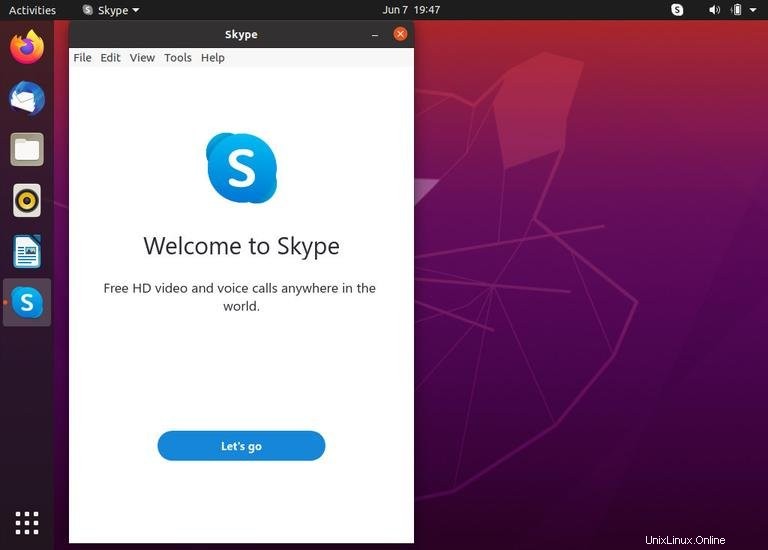
À partir de là, vous pouvez vous connecter à Skype avec votre compte Microsoft et commencer à discuter et à parler avec vos amis et votre famille.